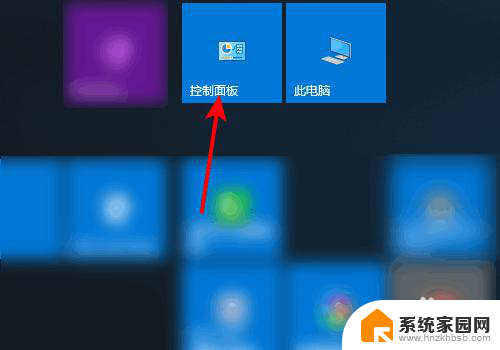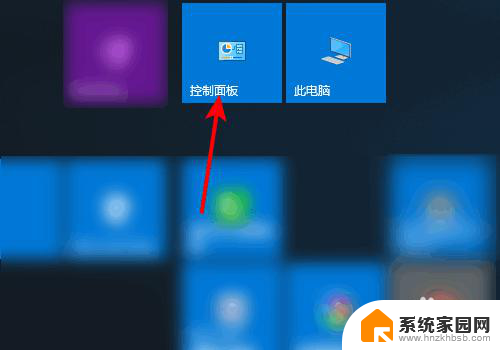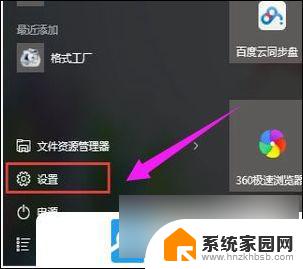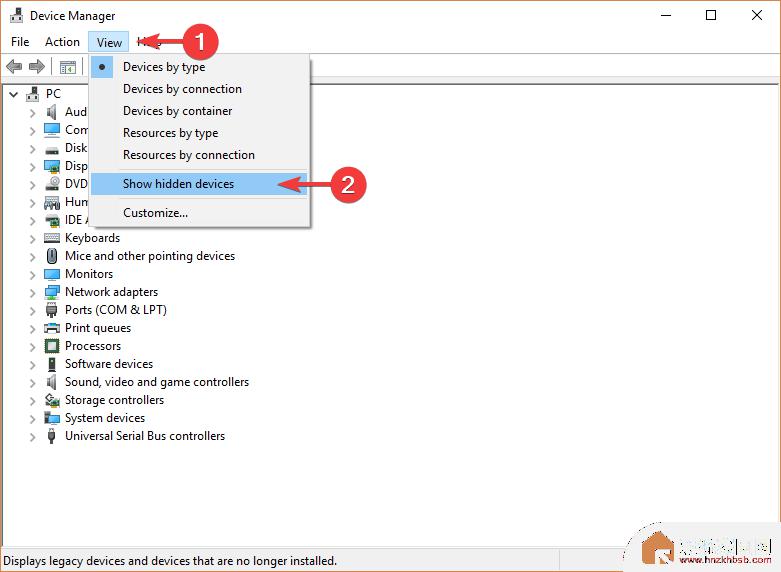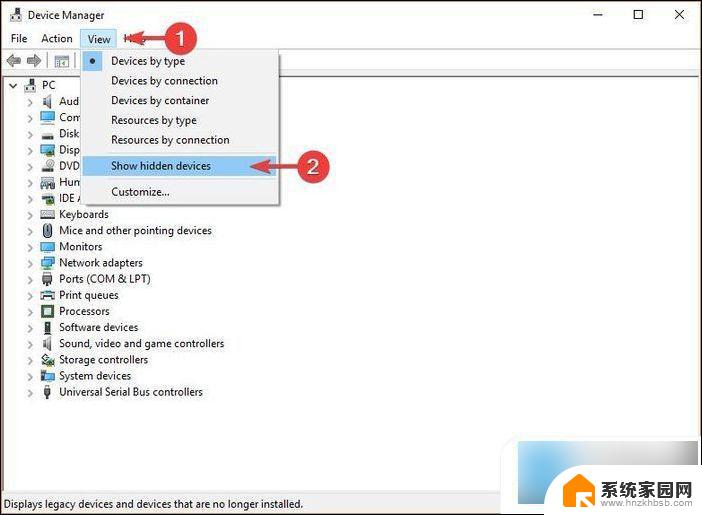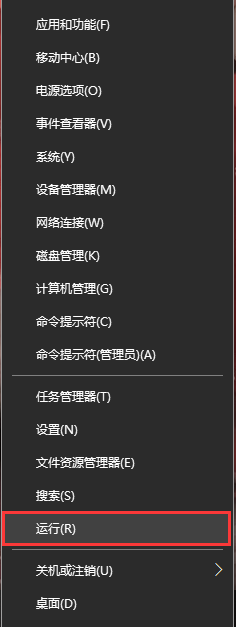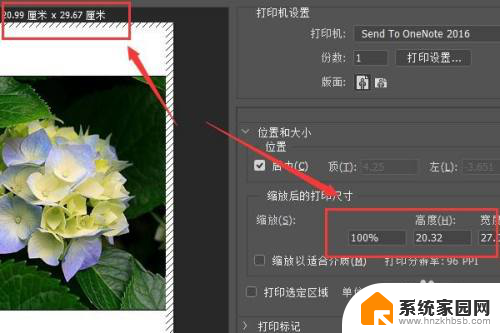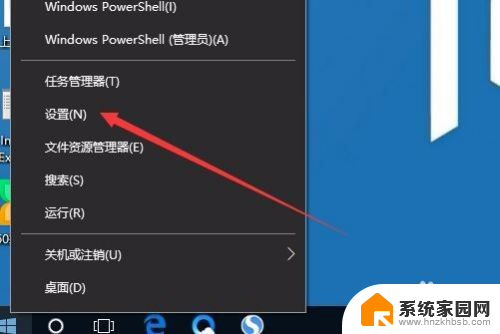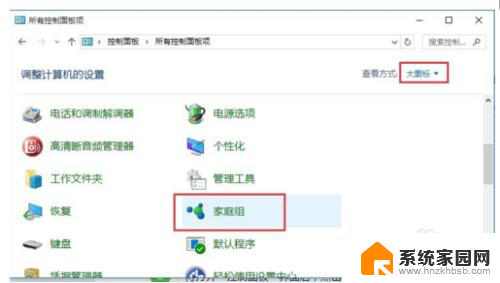win10打印怎么打不了单面 Win10双面打印机单面打印设置指南
更新时间:2024-03-29 16:02:02作者:xiaoliu
Win10系统是目前广泛使用的操作系统之一,但是有些用户在使用打印机时可能会遇到一些问题,比如打印不了单面,针对这个问题,我们可以通过设置Win10双面打印机的单面打印设置来解决。在本指南中,我们将为大家详细介绍如何在Win10系统中设置双面打印机进行单面打印,让您的打印体验更加顺畅和高效。
步骤如下:
1.点击桌面左下角的开始按钮,然后点击【控制面板】;
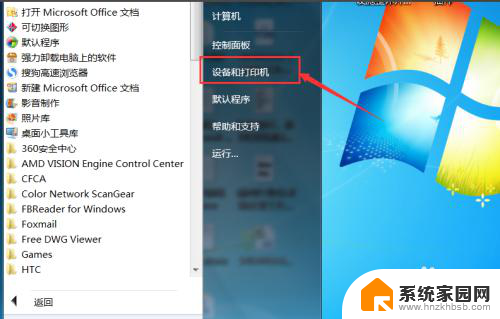
2.进入控制面板之后,点击【设备和打印机】选项;
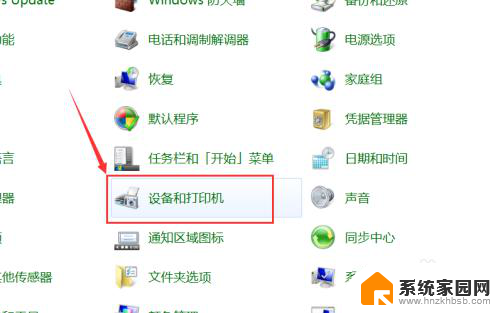
3.在需要设置的打印机上点击鼠标右键,然后选择【打印首选项】;
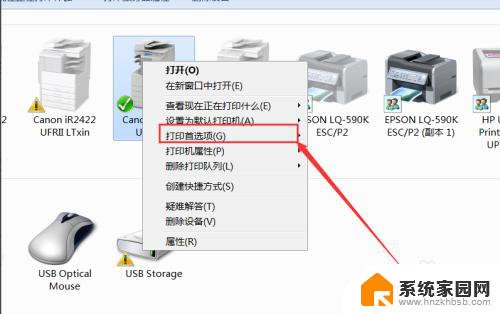
4.打开打印机选项窗口后,点击基本设置选项卡里的单双面打印选项;
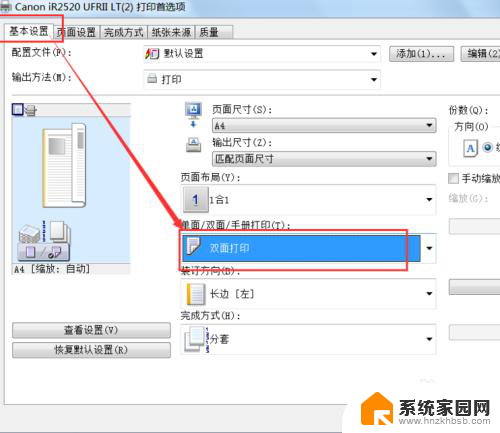
5.从单双面打印选项列表里选择【单面打印】,然后点击确定。现在打印就默认单面打印了。
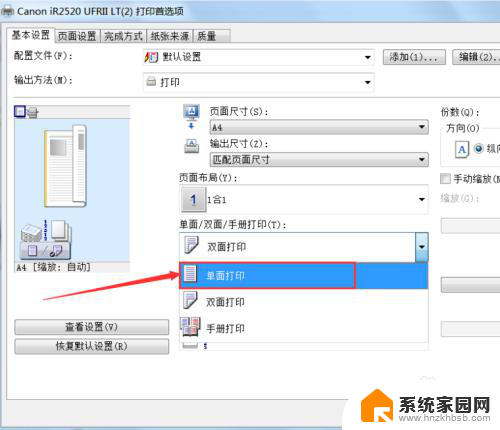
以上是解决win10打印单面无法完成的全部内容,如果遇到这种情况,可以尝试按照以上方法解决,希望对大家有所帮助。